雨林木风Win7硬盘参数错误如何处理的解决方法
更新时间:2018-06-11 11:45:25 来源:雨林木风官网 游览量: 156 次
现在有的用户因为评判分区有一点多就想整理一下,设置一下硬盘的名字,不过在想要更改的时候发生了“硬盘参数错误”的情况,这样就不能够正常的解决了,应该怎么办呢。那么,雨林木风Win7硬盘参数错误如何处理的解决方法是什么呢?
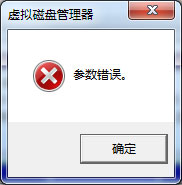
方法/步骤
1、打开磁盘管理,发现磁盘状态只要出现“页面文件”的盘都不能更改盘符,那么这个时候应该怎么解决?
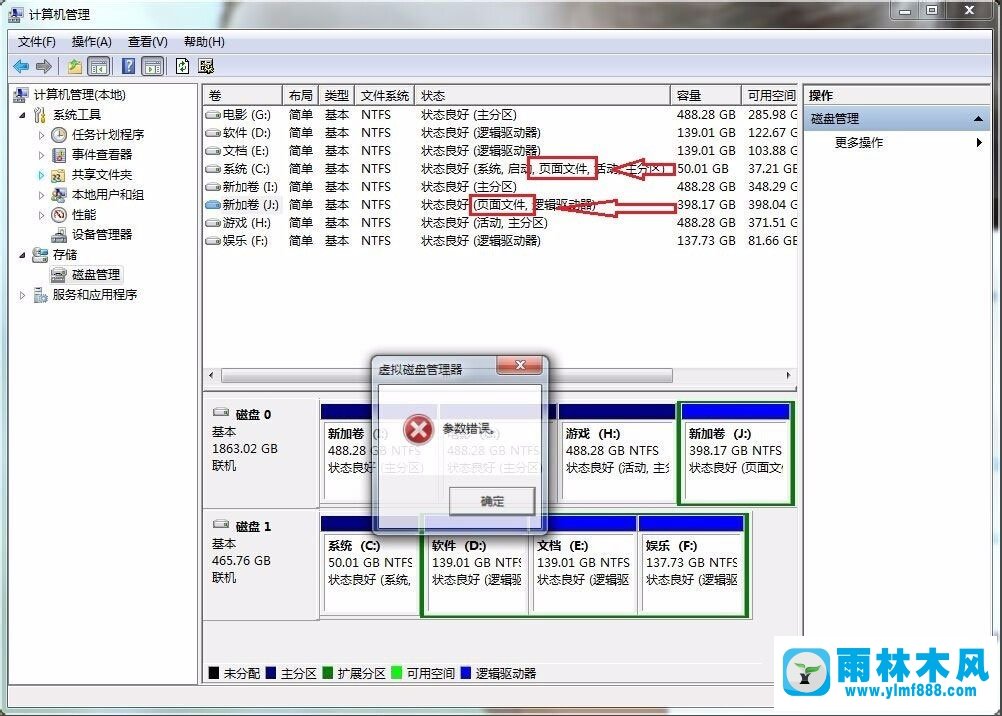
2、右键单击计算机然选择属性

3、选择系统属性;
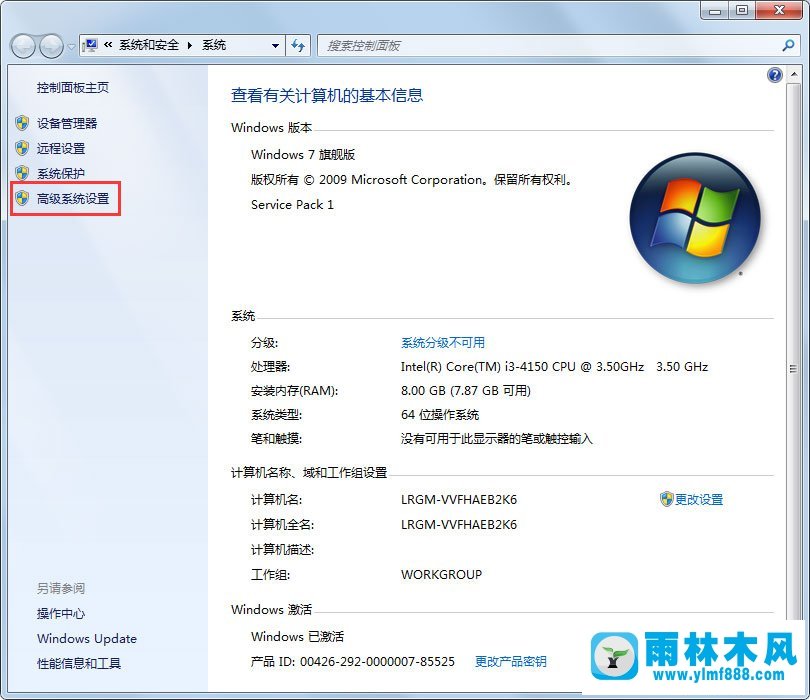
4、选择性能里面的设置;
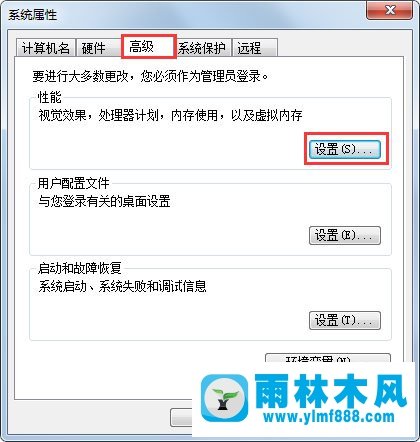
5、点击高级选项之后,然后选择更改这个按钮;
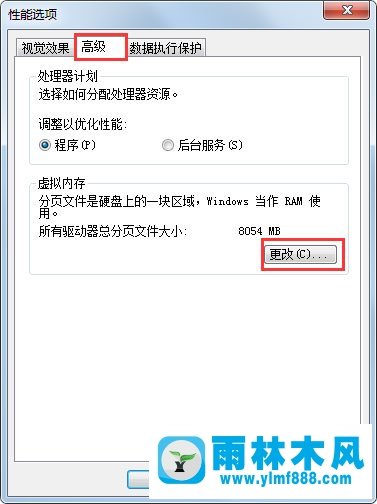
6、选择提示参数错误的盘,按顺序点击无分页文件,设置,在点击确定以后只要中期电脑就能够解决你的问题。
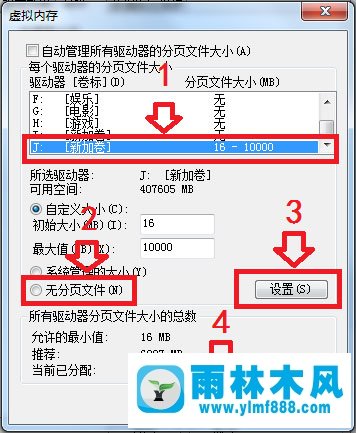
以上就是带给大家的雨林木风Win7硬盘参数错误如何处理的解决方法,按照上面的方法步骤进行操作,这个问题就能够很轻松的被解决了
关于雨林木风Win7硬盘参数错误如何处理的解决方法的解决方法就跟大家介绍到这边了,遇到这样问题的用户们可以参照上面的方法步骤来解决吧。好了,如果大家还想了解更多的资讯,那就赶紧点击雨林木风吧。
本文来自雨林木风 www.ylmf888.com 如需转载请注明!
相关教程
- Win10系统下字体出现乱码的解决办法?...03-18
- Win10系统下连接steam失败的解决办法?...03-18
- Win10专业版系统下向特定用户共享文件的解决步骤?...03-18
- 如何打开Win7梦幻桌面动态效果?...03-18
- Win7旗舰版系统桌面文件名变蓝色了的解决办法...03-18
- 关闭雨林木风XP系统135端口的解决办法?...03-18
- Xp系统下序列号怎么更换的解决办法?...03-18
- win7电脑个性化开机声音如何自定义?...03-03
- 雨林木风win7系统注册表常用设置有哪些?...03-03
- 雨林木风win10系统CPU使用率过高怎么办?...11-26
热门系统教程
最新系统下载
-
 雨林木风 GHOST Win10 2004 64位 精简... 2021-07-01
雨林木风 GHOST Win10 2004 64位 精简... 2021-07-01
-
 雨林木风 GHOST Win10 2004 64位 周年... 2021-06-02
雨林木风 GHOST Win10 2004 64位 周年... 2021-06-02
-
 雨林木风 GHOST Win10 64位专业版... 2021-05-07
雨林木风 GHOST Win10 64位专业版... 2021-05-07
-
 雨林木风 GHOST Win10 1909 64位 官方... 2021-04-06
雨林木风 GHOST Win10 1909 64位 官方... 2021-04-06
-
 雨林木风Ghost Win10 2004(专业版)... 2021-02-28
雨林木风Ghost Win10 2004(专业版)... 2021-02-28
-
 雨林木风 GHOST Win10 2004 64位 精简... 2020-12-21
雨林木风 GHOST Win10 2004 64位 精简... 2020-12-21
-
 雨林木风 GHOST Win10 64位 快速装机... 2020-11-27
雨林木风 GHOST Win10 64位 快速装机... 2020-11-27
-
 雨林木风 GHOST Win10 64位 官方纯净... 2020-10-28
雨林木风 GHOST Win10 64位 官方纯净... 2020-10-28

